Wir entrümpeln Keller und Garagen, wir misten die Schränke aus und polieren sogar die Fenster. Es ist Frühling und damit haben wir irgendwie plötzlich Muße für einen ausgedehnten Frühjahrsputz. Sollten wir diesen Tatendrang nicht auch mal für unsere Websites nutzen?
Und genau darum soll es in diesem Artikel gehen. Einmal im Jahr – am besten genau jetzt!– solltet ihr euch eure Website vornehmen und bestimmte Dinge überprüfen, austauschen, wegwerfen.
Habt ihr Fragen oder Anregungen, dann schreibt mir gern einen Kommentar.
1. Backup
Bevor ihr mit irgendetwas anderem beginnt, macht ihr ein vollumfängliches Backup.
Es gibt viele unterschiedliche Optionen für sichere Backups. Die einfachste ist mittels Plugin. Aber Vorsicht, es gibt einige Plugins, die sich das Wiederherstellen extra vergüten lassen. Achtet bei der Pluginauswahl darauf, dass ihr ohne zusätzliche Tricks oder Kosten das Backup selbst wiederherstellen könnt. Außerdem wichtig sind geplante Backups und die separate Speichermöglichkeit außerhalb des Website-Servers.
Meine absolute Empfehlung für ein Backup-Plugin ist Updraft Plus. Ich hatte damit noch nie Schwierigkeiten und es ist wirklich leicht anzuwenden. Ihr könnt aus verschiedenen externen Speicher auswählen, jeweils einen Plan für die Datenbank sowie die gesamte Website anlegen und per Klick das Backup wiederherstellen.
Für das erste Einrichten ist wichtig, dass ihr euch einen Rhythmus überlegt, der zu den Veränderungen auf der Website passt. Zum Beispiel könntet ihr immer vor den wöchentlichen Updates ein Backup durchführen und es separat auf einem externen Laufwerk speichern. Wie ihr konkret eine passende Backup-Strategie für eure Website aufstellt, dass könnt ihr demnächst an dieser Stelle lesen.
2. Updates
Stehen aktuell Updates an? Dann erledigt diese als nächstes in der Reihenfolge 1. Plugins – 2. Themes – 3. WordPress – 4. Übersetzungen. Sind viele Updates aufgelaufen, dann checkt bitte zwischendurch immer wieder die Funktionalität der Website. Und keine Sorge, für Probleme gibt es das Backup aus Nr. 1!
Wer in das Thema Updates tiefer einsteigen und sich eine gute Update-Routine aneignen möchte, der hat sicherlich an meinen Artikel über Update-Routinen Freude: „Wann, wie oft und warum: Routine für WordPress-Updates„
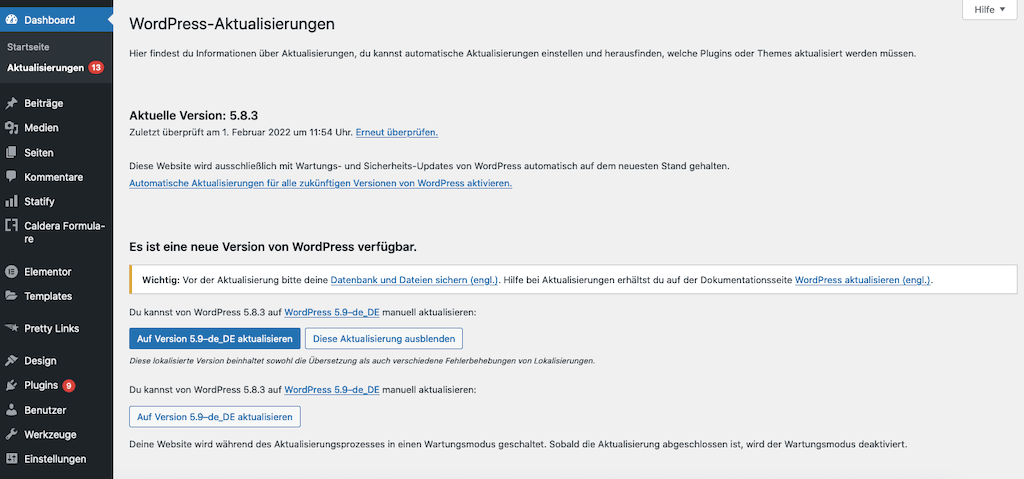
3. Themes
Im Bereich Design –> Themes sollten genau 3 Themes aufgelistet sein:
- das Child Theme – hier können Änderungen vorgenommen werden, ohne dass sie bei der Aktualisierung vom Theme verloren gehen
- das Parent Theme (also das Original Theme)
- ein Standard-Theme für Probleme o.ä. Hier nimmt man in der Regel ein Theme der WordPress Community wie Twenty Twenty-One.
Alle Themes sollten regelmäßig aktualisiert werden. Beim Standard-Theme schalte ich einfach die automatischen Updates an. Da es nicht verwendet wird, kann ein Update nichts zerstören.

4. Plugins
Wer mit WordPress arbeitet, der merkt recht schnell, dass es für jedes noch so kleine Problem eine Pluginlösung gibt. Plugins sind ohne Zweifel eine großartige Möglichkeite für individuelle Anpassungen, aber sie sind oft auch die Verursacher von längeren Ladezeiten, Sicherheitslücken und Komplikationen mit anderen Plugins. Ganz ohne Plugins kommen nur wenige Websites aus, aber es ist möglich sie auf ein Minimum zu beschränken. Versucht unter der Grenze von 15 Plugins zu bleiben, bei Onlineshops dürfen es ein paar mehr sein.
4.1. Temporär genutzte Plugins
Einige Plugins werden nur für wenige Momente im Jahr oder sogar nur einmalig benötigt. Ihr könnt sie dafür installieren und direkt danach wieder entfernen.
4.2. Deaktivierte Plugins
Auch deaktivierte Plugins können noch Schaden anrichten. Wenn ihr sie nicht demnächst wieder gebraucht, dann löscht auch diese.
4.3. Plugin-Checkliste
Wenn ihr euch nicht regelmäßig mit den Plugins beschäftigt, dann vergesst ihr ganz zwangsläufig, wofür welches denn nun zuständig ist. Muss ja nicht sein. Legt euch eine Plugin-Liste an und schreibt zum Namen auch den Zweck und weitere wichtige Infos. Das letzte Update z.B. gibt Aufschluss wie regelmäßig es noch gewartet wird und ob ihr vielleicht langsam nach einer Alternative Ausschau halten solltet. Sehr alte Plugins bergen oft Sicherheitsrisiken und können zu Komplikationen zum Rest der Website führen.
Meine ultimative Jahres-Plugin-Checkliste für eure Website. Ausfüllen, abheften und nächstes Jahr wieder vorlegen.
5. Gesundheitscheck aka Website-Zustand
Wusstet ihr, dass WordPress unter Werkzeuge –> Website-Zustand einen eingebauten Gesundheitscheck besitzt? Dieser zeigt euch an, wenn etwas nicht so optimal eingestellt ist. Zum Beispiel seht ihr hier auch, ob ihr eine aktuelle oder veraltete PHP Version nutzt. Ist sie veraltet, dann solltet ihr sie in eurem Hosting auf eine neuere umstellen.
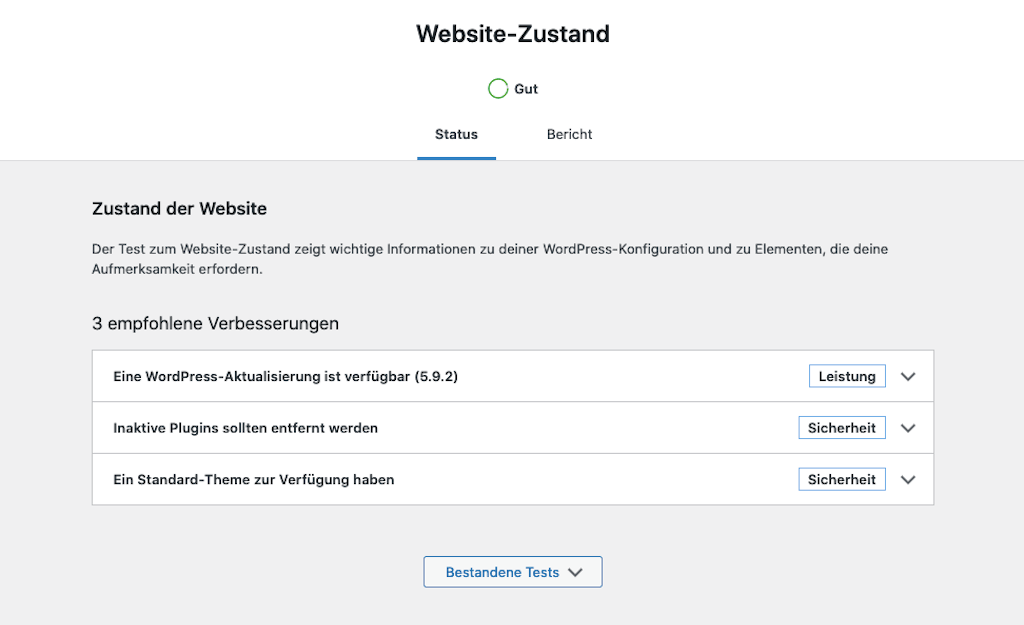
6. Broken Links
Mit Sicherheit verlinkt ihr auch auf andere externe Websites. Diese externen Inhalte können ja leider auch einfach ohne Bescheid zu geben, die URL welchseln. Wenn das so ist, dann führt euer bereitgestellter Link ins Leere. Super nervig! Sinnvoll ist es, einmal im Jahr zu schauen, welche Links noch aktiv sind. Der Dead Link Checker überprüft alle Links eurer Website und gibt danach eine sehr umfassende Liste aus.
7. Mediathek
Die Mediathek wird oft sehr unbedarft benutzt. Da werden die bestehenden Bilder nicht gesucht, sondern einfach ein zweites Mal hochgeladen. Oft sind sie viel zu groß, haben unterschiedlichste Abmessungen und nicht-sprechende Namen. Img_098509.jpg findet niemand später mehr.
7.1. Bilder werden nicht mehr verwendet
Es gibt tatsächlich ein Plugin, welches ungenutzte Bilder aufspürt. Aber Vorsicht – 100% sicher ist es nicht. Nehmt die Liste als Vorschlag, löscht lieber ein Bild zu wenig als eins zuviel.
7.2. Bilder haben falsche Namen oder Maße
Mit dem Plugin Enable Media Replace könnt ihr ein Bild direkt auf dem Server ersetzen. Dabei ist es möglich einen neuen Namen zu wählen. Das Plugin korrigiert automatisch alle Pfade in der Datenbank.
Solltet ihr eure Bilder umbenennen, dann achte bitte darauf keine Sonderzeichen, Umlaute oder Großbuchstaben zu verwenden.
8. Datenbank
Nutzt ihr die WordPress-Installation schon eine längere Zeit, dann sammelt sich einiges in eurer Datenbank an: Spam-Kommentare, alte Revisionen usw. Das kann man einmal pro Jahr ruhig aussortieren. Ich nutzte dafür das Plugin Advanced Database Cleaner. Nach der Datenbank-Putzaktion könnt ihr das Plugin einfach wieder löschen. Und natürlich auch hier – vorher unbedingt die Datenbank in einem Backup sichern. Arbeiten an der Datenbank sind immer sehr sensibel.
Habt ihr das Plugin installiert, dann gibt es für euch zwei Aufgaben. Zum einen solltet ihr alte Revisionen löschen, die ihr nicht mehr benötigt. Das sind alle vorherigen Speicherstände eurer Seiten und Beiträge. Ihr könnt bei Unsicherheit auch eine Anzahl an Tagen angeben, für die die Revisionen gespeichert bleiben sollen. Möchtet ihr z.B. die Speicherstände der letzten 30 Tage erhalten, dann gebt in das Feld „30“ ein.
Zum anderen ist es auch ratsam, die Tabellen mal auf Optimierungspotential zu überprüfen. Bei mir war die Tabelle wp_posts schon wieder sehr groß geworden und ich konnte durch die Optimierung mehrere MB sparen.
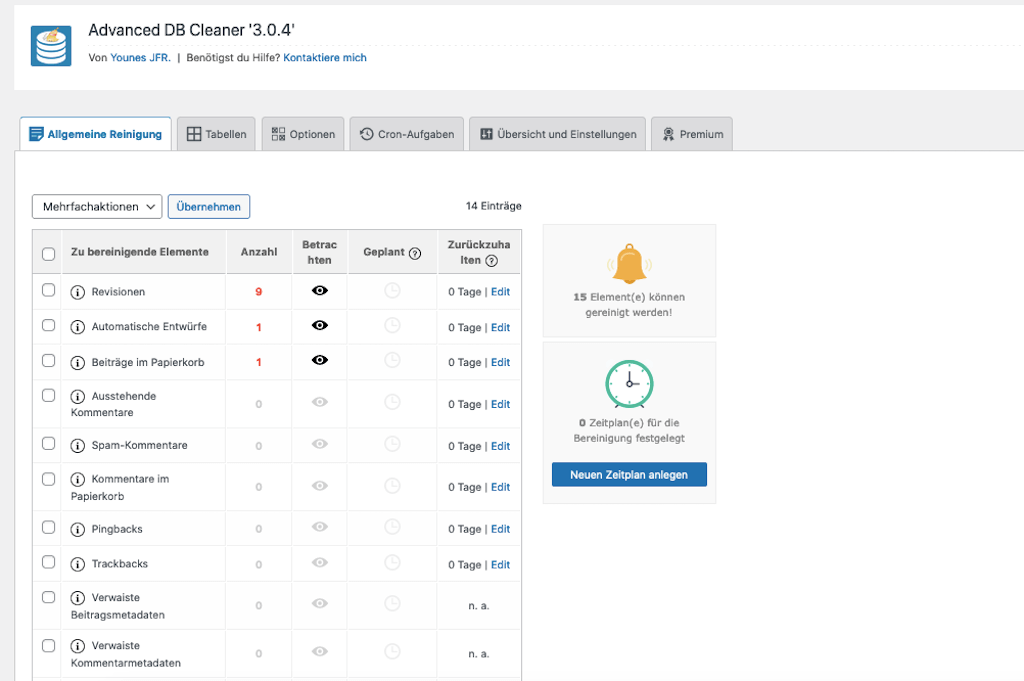
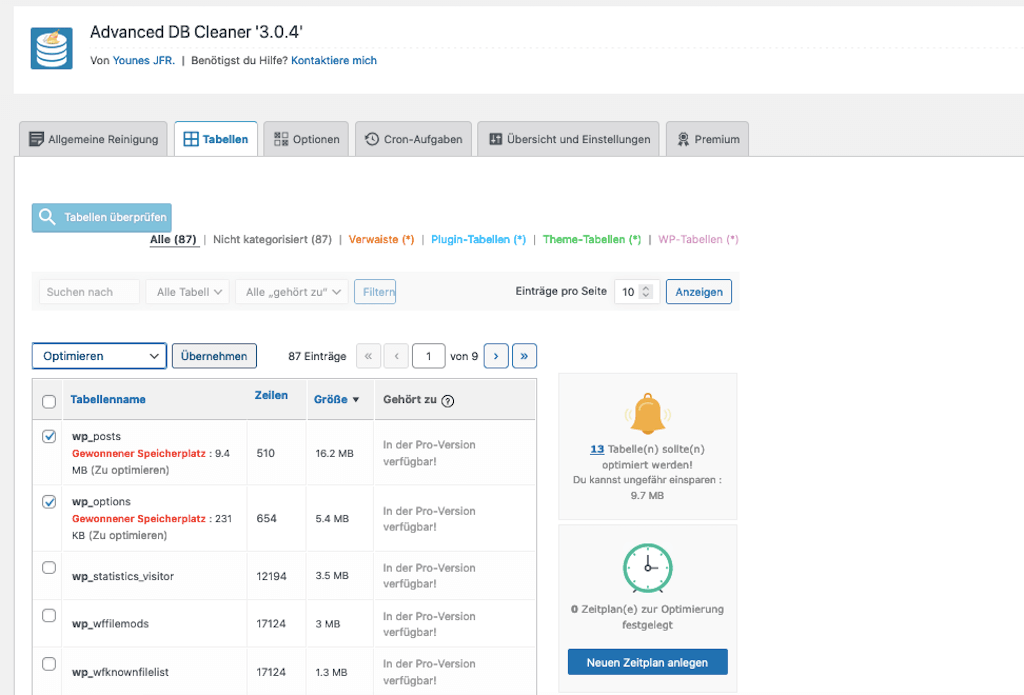
9. Taxonomien
Zu den Taxonomien zählen bei WordPress Kategorien und Tags. Im Laufe des Jahre passiert es mir immer wieder, dass ich hier und da mal einen neuen Tag oder eine neue Kategorie anlege. Einmal im Jahr schaue ich mir das Gesamtbild an, sortiere um und fasse vieles wieder zusammen. War eine Kategorie unüberlegt und sollte eigentlich wieder gelöscht werden? Bitte denkt daran, nach dem Löschen von Tags und Kategorien immer einen Redirect* anlegen!
* eine Weiterleitung auf etwas neues oder auf die übergeordnete Seite. Nutzt ihr das SEO-Plugin „Rank Math“, dann könnt ihr es gleich dort unter Redirects anlegen. Falls nicht, dann gibt es Redirect Plugins im WordPress Plugin Verzeichnis.
Geschafft!
Ist das nicht ein gutes Gefühl mal alles entstaubt und sortiert zu haben? Ich gratuliere uns zum erfolgreichen Aufräumen.
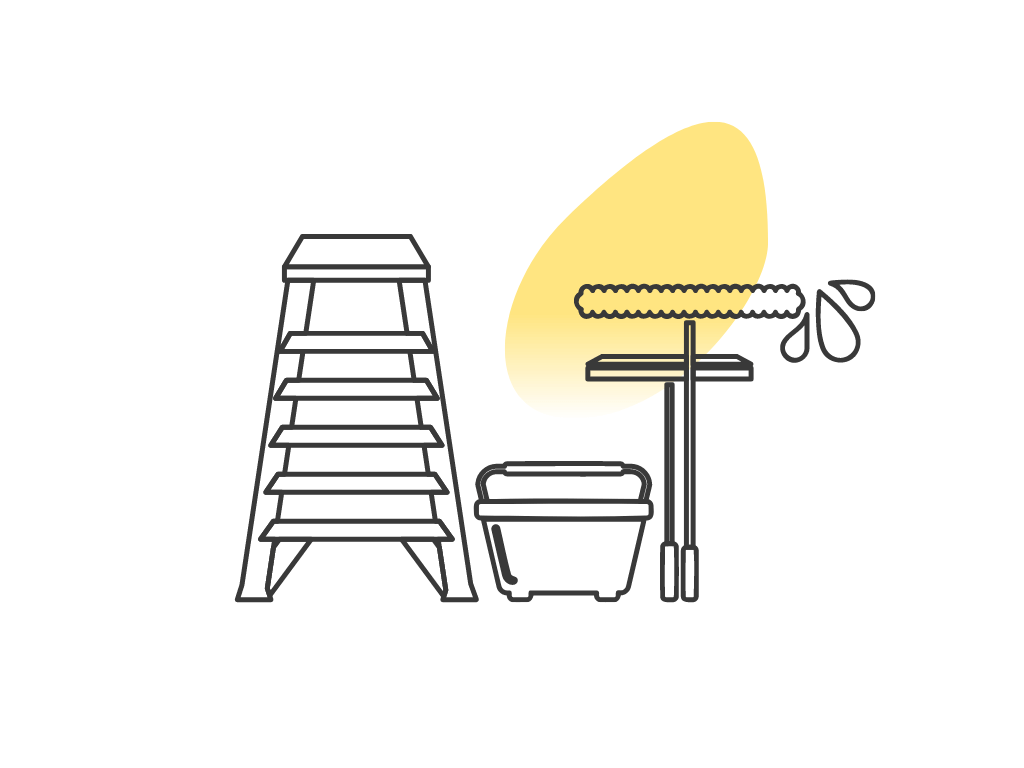
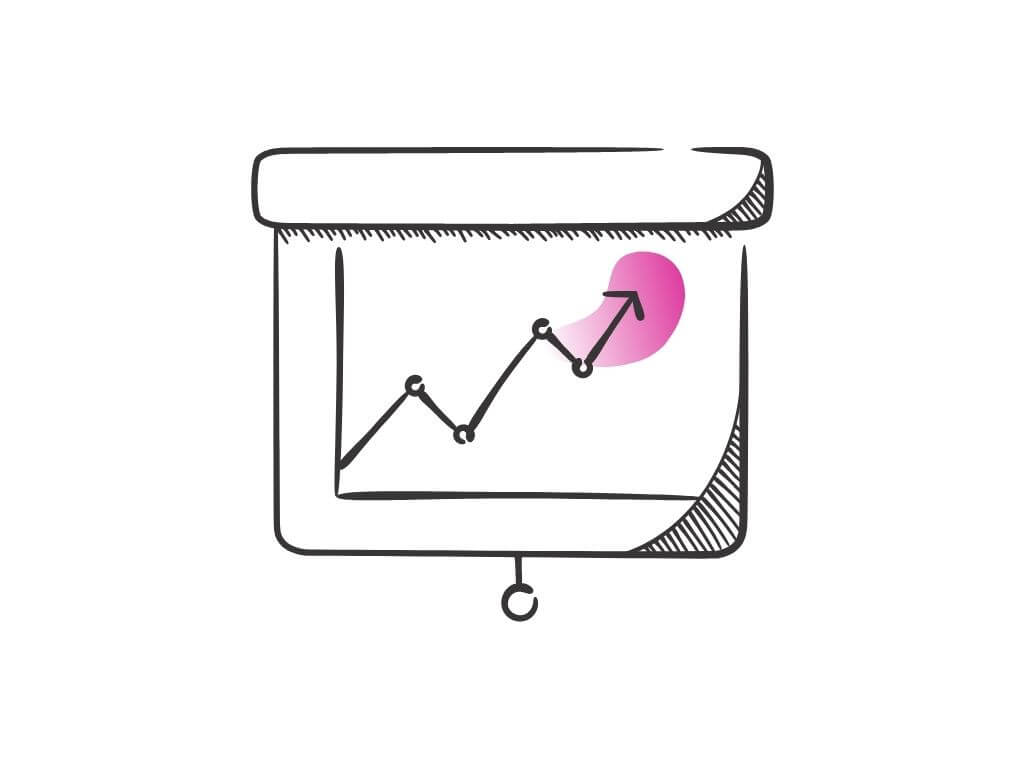

Tolle Liste!
Lieben Dank dafür 😉
Guter Impuls. Werde mich direkt dransetzen;-)